फिक्स फाइल एक्सप्लोरर चयनित फाइलों या फ़ोल्डरों को उजागर नहीं करता है
अनेक वस्तुओं का संग्रह / / November 28, 2021
विंडोज 10 उपयोगकर्ताओं ने एक नई समस्या की सूचना दी है जिसमें जब आप फाइल एक्सप्लोरर में फाइल या फोल्डर का चयन करते हैं, तो ये फाइल और फोल्डर हाइलाइट नहीं होंगे। भले ही इन फ़ाइलों और फ़ोल्डरों का चयन किया गया हो, लेकिन हाइलाइट नहीं किया गया है, इसलिए यह बताना असंभव है कि कौन सा चुना गया है या कौन सा है नहीं।
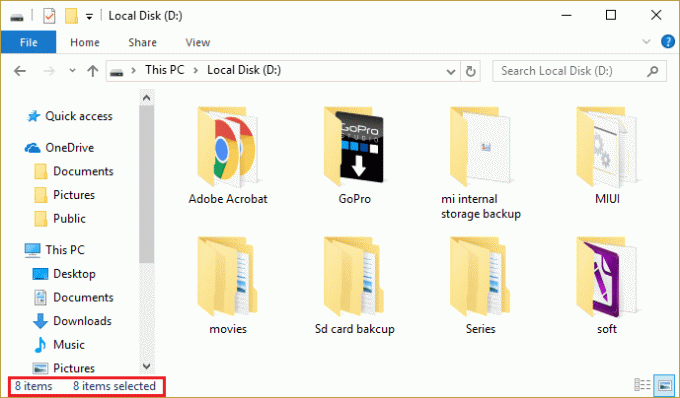
यह एक बहुत ही निराशाजनक मुद्दा है क्योंकि इससे विंडोज 10 में फाइलों और फ़ोल्डरों के साथ काम करना असंभव हो जाता है। वैसे भी, इस समस्या को ठीक करने के लिए एक समस्या निवारक यहां है, इसलिए बिना समय बर्बाद किए आइए देखें कि नीचे सूचीबद्ध समस्या निवारण चरणों के साथ विंडोज 10 में वास्तव में इस समस्या को कैसे ठीक किया जाए।
अंतर्वस्तु
- फिक्स फाइल एक्सप्लोरर चयनित फाइलों या फ़ोल्डरों को उजागर नहीं करता है
- विधि 1: कार्य प्रबंधक से Windows फ़ाइल एक्सप्लोरर को पुनरारंभ करें
- विधि 2: पूर्ण शटडाउन निष्पादित करें
- विधि 3: उच्च कंट्रास्ट मोड को चालू और बंद टॉगल करें
- विधि 4: पृष्ठभूमि ड्रॉप बदलें
- विधि 5: फास्ट स्टार्टअप अक्षम करें
- विधि 6: सिस्टम फ़ाइल चेकर (SFC) और चेक डिस्क (CHKDSK) चलाएँ
फिक्स फाइल एक्सप्लोरर चयनित फाइलों या फ़ोल्डरों को उजागर नहीं करता है
यह सुनिश्चित कर लें पुनर्स्थापन स्थल बनाएं बस कुछ गलत होने पर।
विधि 1: कार्य प्रबंधक से Windows फ़ाइल एक्सप्लोरर को पुनरारंभ करें
1. दबाएँ Ctrl + Shift + Esc खुल जाना कार्य प्रबंधक।

2. अब खोजें विंडोज़ एक्सप्लोरर प्रक्रियाओं की सूची में।
3. विंडोज एक्सप्लोरर पर राइट-क्लिक करें और चुनें अंतिम कार्य।

4. यह फ़ाइल एक्सप्लोरर को बंद कर देगा और इसे पुनः आरंभ करने के लिए, क्लिक करें फ़ाइल> नया कार्य चलाएँ।

5. डायलॉग बॉक्स में Explorer.exe टाइप करें और OK दबाएं।

यह विंडोज एक्सप्लोरर को पुनरारंभ करेगा, लेकिन यह चरण केवल अस्थायी रूप से समस्या को ठीक करता है।
विधि 2: पूर्ण शटडाउन निष्पादित करें
1. विंडोज की + एक्स दबाएं फिर चुनें कमांड प्रॉम्प्ट (एडमिन)।
2. cmd में निम्न कमांड टाइप करें और एंटर दबाएं:
शटडाउन / एस / एफ / टी 0
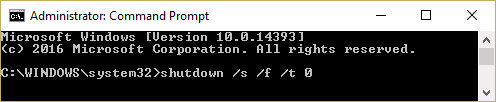
3. कुछ मिनट प्रतीक्षा करें क्योंकि पूर्ण शटडाउन में सामान्य शटडाउन की तुलना में अधिक समय लगता है।
4. एक बार जब कंप्यूटर पूरी तरह से बंद हो जाता है, इसे पुनः आरंभ करें।
यह होना चाहिए फिक्स फाइल एक्सप्लोरर चयनित फाइलों या फ़ोल्डरों को उजागर नहीं करता है लेकिन अगर आप अभी भी इस समस्या पर अटके हुए हैं तो अगली विधि को जारी रखें का पालन करें।
विधि 3: उच्च कंट्रास्ट मोड को चालू और बंद टॉगल करें
फ़ाइल एक्सप्लोरर के लिए एक साधारण फिक्स चयनित फ़ाइलों या फ़ोल्डरों की समस्या को उजागर नहीं करता है: उच्च कंट्रास्ट मोड को चालू और बंद टॉगल करना. ऐसा करने के लिए, दबाएं बाएँ Alt + बाएँ Shift + Print Screen; ए पॉप-अप पूछेगा "क्या आप उच्च कंट्रास्ट मोड चालू करना चाहते हैं?” हाँ चुनें। एक बार उच्च कंट्रास्ट मोड सक्षम होने के बाद फिर से फ़ाइल और फ़ोल्डर्स का चयन करने का प्रयास करें और देखें कि क्या आप उन्हें हाइलाइट करने में सक्षम हैं। उच्च कंट्रास्ट मोड को फिर से दबाकर अक्षम करें लेफ्ट ऑल्ट + लेफ्ट शिफ्ट + प्रिंट स्क्रीन।
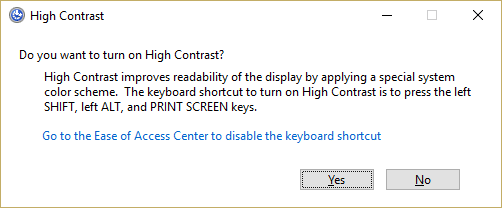
विधि 4: पृष्ठभूमि ड्रॉप बदलें
1. डेस्कटॉप पर राइट-क्लिक करें और चुनें वैयक्तिकृत करें।

2. अंतर्गत पृष्ठभूमि ठोस रंग का चयन करती है।
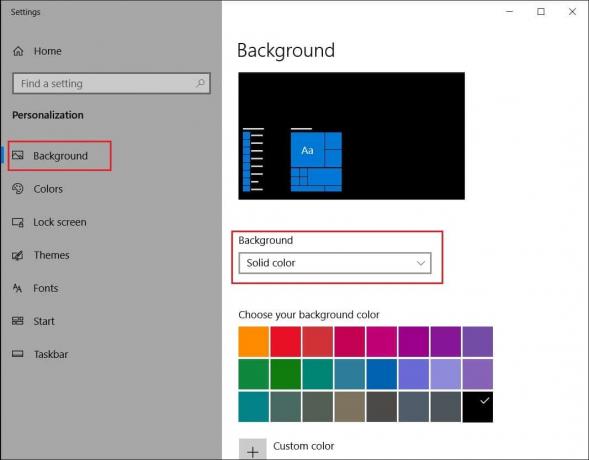
3. अगर आपके पास पहले से बैकग्राउंड में सॉलिड कलर है तो कोई दूसरा कलर चुनें।
4. परिवर्तनों को सहेजने के लिए अपने पीसी को रीबूट करें और यह सक्षम होना चाहिए फिक्स फाइल एक्सप्लोरर चयनित फाइलों या फ़ोल्डरों को हाइलाइट नहीं करता है।
विधि 5: फास्ट स्टार्टअप अक्षम करें
1. विंडोज की + आर दबाएं फिर टाइप करें Powercfg.cpl पर और पावर विकल्प खोलने के लिए एंटर दबाएं।
2. पर क्लिक करें चुनें कि पावर बटन क्या करते हैं ऊपरी-बाएँ कॉलम में।

3. अगला, पर क्लिक करें सेटिंग्स बदलें जो वर्तमान में अनुपलब्ध हैं।
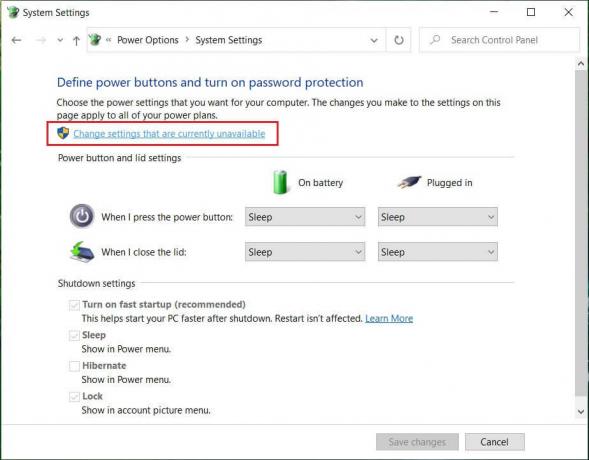
4. फास्ट स्टार्टअप चालू करें को अनचेक करें शटडाउन सेटिंग्स के तहत।
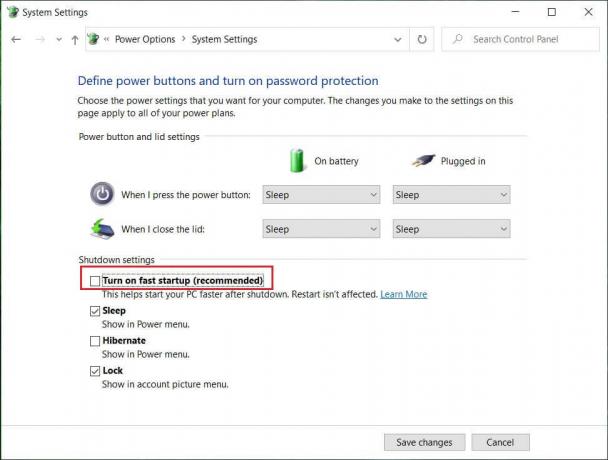
5. अब क्लिक करें परिवर्तनों को सुरक्षित करें और अपने पीसी को पुनरारंभ करें।
यदि उपरोक्त तेजी से स्टार्टअप को अक्षम करने में विफल रहता है, तो इसे आजमाएं:
1. विंडोज की + एक्स दबाएं और फिर क्लिक करें कमांड प्रॉम्प्ट (एडमिन)।

2. cmd में निम्न कमांड टाइप करें और एंटर दबाएं:
पावरसीएफजी -एच ऑफ
3. परिवर्तनों को सहेजने के लिए रीबूट करें।
विधि 6: सिस्टम फ़ाइल चेकर (SFC) और चेक डिस्क (CHKDSK) चलाएँ
NS एसएफसी / स्कैनो कमांड (सिस्टम फाइल चेकर) सभी संरक्षित विंडोज सिस्टम फाइलों की अखंडता को स्कैन करता है और गलत रूप से दूषित, परिवर्तित/संशोधित, या क्षतिग्रस्त संस्करणों को सही संस्करणों से बदल देता है यदि मुमकिन।
1. प्रशासनिक अधिकारों के साथ ओपन कमांड प्रॉम्प्ट.
2. अब cmd विंडो में निम्न कमांड टाइप करें और एंटर दबाएं:
एसएफसी / स्कैनो

3. सिस्टम फ़ाइल चेकर के समाप्त होने तक प्रतीक्षा करें।
जो आवेदन दे रहा था उसे फिर से आजमाएं त्रुटि और अगर यह अभी भी ठीक नहीं हुआ है, तो अगली विधि पर जारी रखें।
4.अगला, यहां से CHKDSK चलाएं चेक डिस्क उपयोगिता (CHKDSK) के साथ फ़ाइल सिस्टम त्रुटियों को ठीक करें.
5. उपरोक्त प्रक्रिया को पूर्ण होने दें और परिवर्तनों को सहेजने के लिए अपने पीसी को फिर से रिबूट करें।
अनुशंसित:
- पुनर्स्थापित करने का प्रयास करते समय त्रुटि 0x8007025d ठीक करें
- फिक्स सिस्टम रिस्टोर सफलतापूर्वक पूरा नहीं हुआ
- विंडोज़ को स्थानांतरित करते समय स्नैप पॉप-अप अक्षम करें
- फिक्स सिस्टम रिस्टोर एरर 0x80070091
यही आपने सफलतापूर्वक किया है फिक्स फाइल एक्सप्लोरर चयनित फाइलों या फ़ोल्डरों को उजागर नहीं करता है यदि आपके पास अभी भी इस गाइड के बारे में कोई प्रश्न हैं, तो बेझिझक उनसे टिप्पणी अनुभाग में पूछें।



